自-windows2003万能GHOST制作方法
教你制作超级万能GHOST 装机从此变的EASY

教你制作超级万能GHOST 装机从此变的EASY相信很多朋友都有经常被朋友拉去修机器的经历,重装系统就成了噩梦,于是,万能GHOST 诞生了,但是网上很多万能GHOST都没有电源管理的解决办法,也就是说做出来的系统不能软关机。
而且网络上发布的万能GHOST大多只是一个空系统罢了,装软件同样费时间啊…………OK!那我们就来做一个适合自己使用的超级GHOST!声明:全部使用D版制作一、准备工作1、操作系统选择:一般我们选择XP—VLK版作为母版,不需要激活的,更不要破解的。
当然这篇文章对2003同样适用。
2、软件准备:找齐你准备在你的超级系统里集成的所有软件(软件必须经过认真测试)、系统修补包(例如SP等)这些东西一定要测试一下。
注意:*在考虑软件的时候要想全一点,各方面要考虑到。
*软件版本必须要新的,这样可以有效延长你的超级镜象的寿命*要记得集成一个能够有效杀毒并且能升级的杀毒软件(我集成的是瑞星2005)*尽量选择公认的、知名的软件,同一用途的软件不要装多了。
比如看图软件选择ACDSEE6.0或者7.0就可以了。
其功能已经足够了,不需要再集成其他类似软件了。
3、制作万能GHOST的机器选择推荐使用INTEL芯片组的机器,我个人觉得INTEL芯片组的机器做出来的最稳定,VIA 的就要差一些,机器不能太老,但也不要使用太新的。
I845这样的就比较合适了。
尽量使用一线大厂的主板。
不要使用在机器上安装过多的其他设备,只需要基本的就可以了。
另外,内存要大点,512吧4、OEM信息准备:编写你自己的OEMINI文件、OEM图片5、集成常用驱动:去收集大部分常用设备驱动(要那种带INF文件的,分类放好,装在一个文件夹里,文件夹名可以取成“PNP_drv”这样的。
)这样做的目的是为了以后在不同的机器上装系统时在没有驱动光盘的情况下让驱动的安装更方便。
当然你也可以不做这个(偶就集成了100多兆的驱动)6、找到关于解决系统电源管理方案的电源管理解决方案压缩包,这里偶给大家推荐一高人制作的小东西,很完美的解决了万能GHOST支持不同主板不同电源管理模式的问题。
Ghost 系统制作详细教程
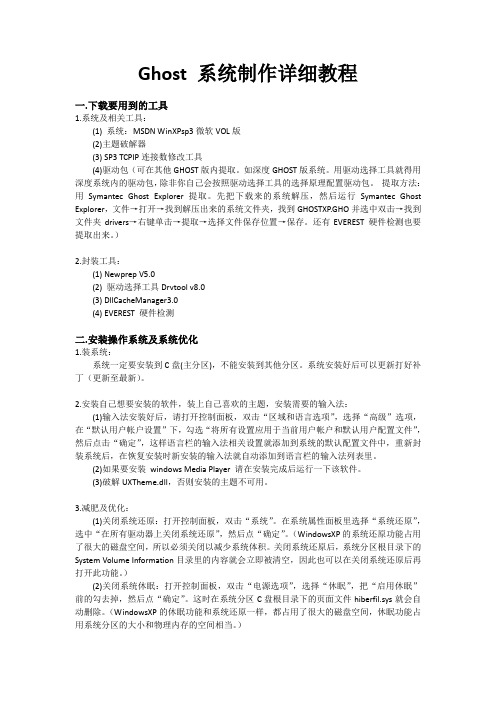
Ghost 系统制作详细教程一.下载要用到的工具1.系统及相关工具:(1) 系统:MSDN WinXPsp3微软VOL版(2)主题破解器(3) SP3 TCPIP连接数修改工具(4)驱动包(可在其他GHOST版内提取。
如深度GHOST版系统。
用驱动选择工具就得用深度系统内的驱动包,除非你自己会按照驱动选择工具的选择原理配置驱动包。
提取方法:用Symantec Ghost Explorer 提取。
先把下载来的系统解压,然后运行Symantec Ghost Explorer,文件→打开→找到解压出来的系统文件夹,找到GHOSTXP.GHO并选中双击→找到文件夹drivers→右键单击→提取→选择文件保存位置→保存。
还有EVEREST 硬件检测也要提取出来。
)2.封装工具:(1) Newprep V5.0(2) 驱动选择工具Drvtool v8.0(3) DllCacheManager3.0(4) EVEREST 硬件检测二.安装操作系统及系统优化1.装系统:系统一定要安装到C盘(主分区),不能安装到其他分区。
系统安装好后可以更新打好补丁(更新至最新)。
2.安装自己想要安装的软件,装上自己喜欢的主题,安装需要的输入法:(1)输入法安装好后,请打开控制面板,双击“区域和语言选项”,选择“高级”选项,在“默认用户帐户设置”下,勾选“将所有设置应用于当前用户帐户和默认用户配置文件”,然后点击“确定”,这样语言栏的输入法相关设置就添加到系统的默认配置文件中,重新封装系统后,在恢复安装时新安装的输入法就自动添加到语言栏的输入法列表里。
(2)如果要安装windows Media Player 请在安装完成后运行一下该软件。
(3)破解UXTheme.dll,否则安装的主题不可用。
3.减肥及优化:(1)关闭系统还原:打开控制面板,双击“系统”。
在系统属性面板里选择“系统还原”,选中“在所有驱动器上关闭系统还原”,然后点“确定”。
制作WINXP2003的ghost纯净版详细操作指南(精)

怎样制作支持SATA,SCSI,RAID控制器的XP/2003纯净版制作纯净版的主导思想:尽量兼容各种机子、尽量不要减肥、尽可能干净。
所谓的“万能预装”就是利用GHOST和微软的封装技术,经过处理后制作成的一个ghost映像,然后通过普通的ghost方式“安装”到c盘。
“预装”名词我是从品牌机上引用过来的。
毕竟这样方式和普通安装有很大的区别。
这个制作方式经过众多网友的讨论研究,不断完善、不断改进,已经基本实现所谓的“万能”。
为了让更多的网友和系统爱好者了解制作的过程,编辑整理了制作过程。
一、安装前的准备准备一张完整的系统安装盘,推荐使用如下安装盘:1、/EN,即卷标为XRMPVOL-CN/EN2、/EN, 即卷标为NRMSVOL-CN/EN,此版本支持红外设备,多数驱动能像XP那样默认安装,稍经优化即跟XP差不多。
3、下载制作GHOST工具(已经在imlogo’FTP上提供)a) 在XP安装光盘中打开\SUPPORT\TOOLS\DEPLOY.CAB文件,先在C:盘根目录下建议一个名为Sysprep 的文件夹,并将DEPLOY.CAB压缩包文件用Winrar全部解压缩到c:\sysprep目录。
b) 下载“死性不改“的最新电源判断程序。
点击运行后会把文件自动解压到c:\sysprep目录。
…………….二、安装操作系统(以下均以XP为例)1、正常安装完整操作系统,系统文件格式建议采用FAT32,恢复后还可以转换为NTFS。
同时注意,安装时,建议选择完全格式化硬盘分区,不要选择快格!2、上网正常升级所有的补丁(根据需要可以有选择地升级一些推荐性补丁,但关键补丁一定得全部升级)。
三、系统简单优化及适度减肥可以对XP进行一些简单的优化,这要根据各人的喜好。
如关闭错误回报,显示隐藏目录等。
但不主张使用软件进行优化!安装XP完毕大概有2G多,一张光盘是无法放得下的。
所以要进行“减肥行动”!但不主张过份减肥。
制作Windows操作系统Ghost文件
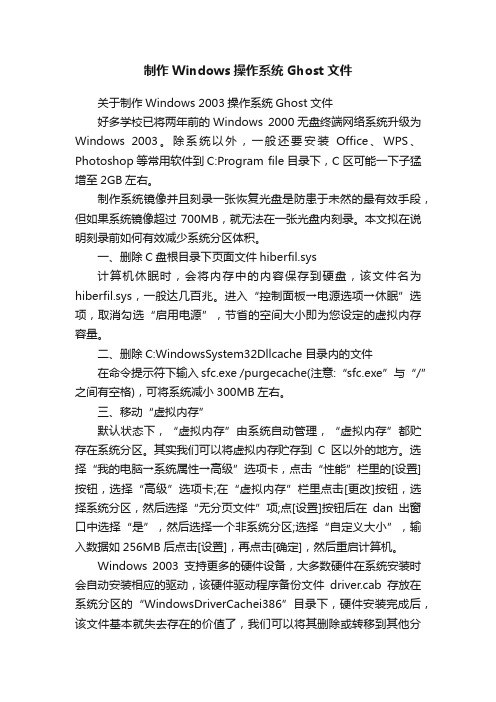
制作Windows操作系统Ghost文件关于制作Windows 2003操作系统Ghost文件好多学校已将两年前的Windows 2000无盘终端网络系统升级为Windows 2003。
除系统以外,一般还要安装Office、WPS、Photoshop等常用软件到C:Program file目录下,C区可能一下子猛增至2GB左右。
制作系统镜像并且刻录一张恢复光盘是防患于未然的最有效手段,但如果系统镜像超过700MB,就无法在一张光盘内刻录。
本文拟在说明刻录前如何有效减少系统分区体积。
一、删除C盘根目录下页面文件hiberfil.sys计算机休眠时,会将内存中的内容保存到硬盘,该文件名为hiberfil.sys,一般达几百兆。
进入“控制面板→电源选项→休眠”选项,取消勾选“启用电源”,节省的空间大小即为您设定的虚拟内存容量。
二、删除C:WindowsSystem32Dllcache目录内的文件在命令提示符下输入sfc.exe /purgecache(注意:“sfc.exe”与“/”之间有空格),可将系统减小300MB左右。
三、移动“虚拟内存”默认状态下,“虚拟内存”由系统自动管理,“虚拟内存”都贮存在系统分区。
其实我们可以将虚拟内存贮存到C区以外的地方。
选择“我的电脑→系统属性→高级”选项卡,点击“性能”栏里的[设置]按钮,选择“高级”选项卡;在“虚拟内存”栏里点击[更改]按钮,选择系统分区,然后选择“无分页文件”项;点[设置]按钮后在dan出窗口中选择“是”,然后选择一个非系统分区;选择“自定义大小”,输入数据如256MB后点击[设置],再点击[确定],然后重启计算机。
Windows 2003支持更多的硬件设备,大多数硬件在系统安装时会自动安装相应的驱动,该硬件驱动程序备份文件driver.cab存放在系统分区的“WindowsDriverCachei386”目录下,硬件安装完成后,该文件基本就失去存在的价值了,我们可以将其删除或转移到其他分区,可释放出约70MB空间。
万能Ghost镜像文件制作全过程(删除、更改系统硬件驱动 )
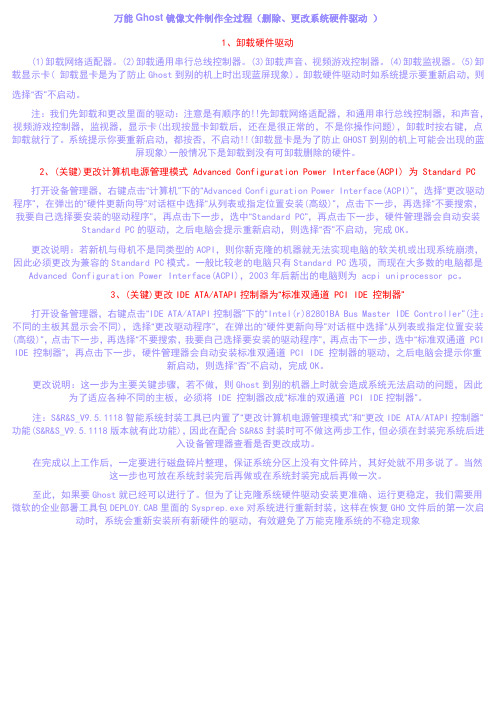
万能Ghost镜像文件制作全过程(删除、更改系统硬件驱动)1、卸载硬件驱动(1)卸载网络适配器。
(2)卸载通用串行总线控制器。
(3)卸载声音、视频游戏控制器。
(4)卸载监视器。
(5)卸载显示卡( 卸载显卡是为了防止Ghost到别的机上时出现蓝屏现象)。
卸载硬件驱动时如系统提示要重新启动,则选择“否”不启动。
注:我们先卸载和更改里面的驱动:注意是有顺序的!!先卸载网络适配器,和通用串行总线控制器,和声音,视频游戏控制器,监视器,显示卡(出现按显卡卸载后,还在是很正常的,不是你操作问题),卸载时按右键,点卸载就行了。
系统提示你要重新启动,都按否,不启动!!(卸载显卡是为了防止GHOST到别的机上可能会出现的蓝屏现象)一般情况下是卸载到没有可卸载删除的硬件。
2、(关键)更改计算机电源管理模式 Advanced Configuration Power Interface(ACPI) 为 Standard PC打开设备管理器,右键点击“计算机”下的“Advanced Configuration Power Interface(ACPI)”,选择“更改驱动程序”,在弹出的“硬件更新向导”对话框中选择“从列表或指定位置安装(高级)”,点击下一步,再选择“不要搜索,我要自己选择要安装的驱动程序”,再点击下一步,选中“Standard PC”,再点击下一步,硬件管理器会自动安装Standard PC的驱动,之后电脑会提示重新启动,则选择“否”不启动,完成OK。
更改说明:若新机与母机不是同类型的ACPI,则你新克隆的机器就无法实现电脑的软关机或出现系统崩溃,因此必须更改为兼容的Standard PC模式。
一般比较老的电脑只有Standard PC选项,而现在大多数的电脑都是Advanced Configuration Power Interface(ACPI),2003年后新出的电脑则为 acpi uniprocessor pc。
怎么制作GHOST系统

怎么制作GHOST系统制作GHOST系统是一项复杂而具有挑战性的任务,需要掌握一定的计算机技术知识和经验。
下面是一份详细的指南,帮助您了解如何制作GHOST系统。
1.准备工作:在开始之前,您需要准备以下材料和工具:- 一台装有Windows操作系统的电脑-一个GHOST系统镜像文件-一块新的硬盘或分区3.创建GHOST系统启动盘:将一个空白的U盘插入电脑上,并使用能够制作启动盘的软件,如Rufus,将GHOST系统镜像文件写入U盘中。
确保在制作启动盘时,设置正确的引导方式,并选择正确的GHOST系统镜像文件。
4.备份电脑中的数据:在制作GHOST系统之前,强烈建议您备份电脑中的所有重要数据。
制作GHOST系统需要格式化硬盘或分区,这将导致您电脑中的数据丢失。
5.制作GHOST系统:插入GHOST系统启动盘,并重新启动电脑。
进入BIOS设置,设置电脑从启动盘启动。
启动后,跟随屏幕上的指示,选择正确的选项来制作GHOST系统。
6.安装GHOST系统:一旦制作完成,电脑将重启并进入GHOST系统安装界面。
选择硬盘或分区进行安装,并按照屏幕上的指示进行操作。
在安装过程中,您需要选择系统安装路径、语言和其他设置。
7.配置GHOST系统:GHOST系统安装完成后,您需要根据自己的需求进行系统配置。
可以安装驱动程序、软件和更新,以确保系统的正常运行。
同时,还可以进行个性化设置,如更改桌面背景、调整字体大小等。
8.测试GHOST系统:在配置完成后,建议您对GHOST系统进行一些测试,以确保其可用性和稳定性。
可以打开各种应用程序、浏览器等,进行测试。
9.备份GHOST系统:一旦您满意GHOST系统的运行情况,建议您制作一个GHOST系统备份。
这可以帮助您在系统崩溃或出现问题时快速还原系统。
总结:制作GHOST系统需要一定的计算机技术知识和经验。
在开始之前,确保备份您的重要数据,并选择一个可靠的GHOST系统镜像文件。
万能GHOST 2000 2003 XP
Windows2000、XP、2003系统万能Ghost全攻略一直以来,安装操作系统和应用软件是一件吃力不讨好的事情,虽然现在的电脑速度越来越快,并且操作系统安装步骤也很简单,但每次都是只能等系统慢慢地一步步完成,系统装完后,接着装应用软件,并具还要设置网络使用权限等,有时装个完整的系统几乎要一天,偶尔装装倒是无所谓,如果是电脑很多,或者是帮别人装电脑,那肯定是不行的,有时大老远到别人那里呆上一整天,只是为了装个系统,时间都白白地浪费,往往吃力不讨好!!虽然,Windows 系统都有无人参与安装程序,但那根本节约不了多少时间,系统装完后照样要装应用程序,设置网络权限等。
照样需要大量的时间!而且安装过程中人大部分都是坐在那里傻等!大家都知道,为了装机方便和节约时间,一般人都会在本机使用GHOST(克隆)软件,将自己的操作系统备份一次,(虽然备份的文件比较占用空间,但对现在大容量硬盘来说,1-2G 的空间根本不成问题!)系统崩溃或者其他问题无法启动时,只要用GHOST,5分钟之内就可以还原自己的操作系统和应用程序等,足以节约自己一整天的时间!但那都是本机备份,于是大家都在想,能否做个万能克隆(万能GHOST),在别人的电脑上也可以快速还原,那样不但可以节约时间,而且可以完成一些以前不可能完成的工作。
其实这些,我们只要解决硬件驱动,和XP系统的激活问题就可以了!闲话少说,我们开始解决问题吧,2000系统并不需要激活,而XP 和2003都需要激活!!一。
Windows XP 系统激活:我们这些穷书生,当然没有钱买正版了(说实话,有钱我也不买正版,因为我用盗版我自豪,除非比尔盖茨是中国人),Windows 2000系统都不需要激活,而Windows XP系统都需要激活,为了解决激活问题,于是我们用破解版的XP,现在网上最好的有两种,一种是俄罗斯破解电话激活版,需要填入401111进行激活,有点麻烦,我们不推荐,第二种免激活版是上海大客户政府版,是否是政府版还是破解版我们不去管他,这版升级没问题,而且已自动激活,推荐使用!!而现在的Windows 2003都在用免激活的VOL版,很是好用!!(本段内容微软的探子请略过)二。
Ghost系统制作教程
万能Ghost系统制作教程万能Ghost系统制作教程本篇是制作万能Ghost系统的基础教程。
制作的万能Ghost系统镜像文件,可以恢复到任何一台机器上使用(应该是绝大多数机器上),对于经常装机的朋友,可以给自己带来极大的方便。
一、前期基础工作=================1、准备所需工具软件*S&R&S_V9.5.0828 智能系统封装工具*DEPLOY.CAB(在系统安装光盘:\SUPPORT\TOOLS目录下自带)*Ghost_v8.0 & v8.2(v8.0以上版本才能够支持NTFS分区)*Windows2K/XP/2003系统安装光盘(推荐使用免激活的版本)*DllCacheManager_V1.0(龙帝国专用版)Dllcache备份还原工具2、安装操作系统正常安装操作系统并打好系统安全补丁(一定要安装到C盘,不能安装到其他分区,除非你是整个硬盘Ghost)。
操作系统可选择FAT32和NTFS两种文件格式进行安装,建议采用FAT32文件格式,因为Ghost对FTA32的压缩率更大一些,可以减小制作后的备份文件体积。
再一个是FTA32格式在恢复后还可以转换为NTFS,而NTFS转换成FTA32的话就比较麻烦,因此采用FAT32文件格式较为灵活一些。
当然认真读过MS的FAT与NTFS、NTFS与Convert NTFS区别的就应该知道,"原生"的NTFS比转换的NTFS在性能与文件碎片上更具有优势,因此也建议注重性能者采用NTFS文件格式进行安装操作系统(" 原生"是指直接用NTFS文件格式进行格式化的分区,而不是通过Convert转换的)。
对于Windows XP,制作万能克隆时的一个重要问题就是系统激活,因为Windows XP为了防止盗版,采取了激活机制,当硬件发生改变时,系统就会要求重新激活,所以建议使用不需要激活的Windows XP版本,如大企业授权版本等。
教你制作属于自己的GHOST系统【图文教程】
教你制作属于⾃⼰的GHOST系统【图⽂教程】使⽤计算机,最头疼的还是⾃⼰的机⼦系统被摧毁,导致我们需要重新安装,如果⼿⾥没有⼏张系统盘,更是让⼈很懊恼的事!⼀直来是⽤GHOST来安装系统的,⽐如箫⼼的、系统之家的、龙帝国的⼏款GHOST都⾮常棒!如果⾃⼰做个GHOST安装盘,⾥⾯带上⾃⼰的LOGO,是件⾮常令⼈愉快和骄傲的事好了,就让柱⼦带⼤家⼀起打造属于我们⾃⼰的系统,完成我们的这个不是梦想的梦想!先来看看我仓促做的系统界⾯(由于是制作本教程时附带临时做的)第⼀步为安装虚拟环境,这个过程在前⼏天我已经专门发了相关的内容,详细内容请移⾄站内链接:虚拟机【VMware】详细图解[让你在虚拟世界安装系统]/doc/31437069.html/pc/thread-930348-1-1.html⼀、系统安装1、微软官⽅原版系统安装过程图解补充⼀下:为了封装系统的稳定,建议全新安装,即使⽤全盘格式化进⾏安装;同时在安装系统、⼯具、软件的时候断开外部⽹络;并使⽤PS/2⿏标操作!系统安装好后就可以进⾏系统补丁、⼯具软件、办公软件的安装——这⾥讲点窍门:先装⼯具软件、办公软件,最后装系统补丁。
因为很多集成补丁包⾥⾯含有WMP、OFFICE、DX、AX补丁,如果先装,可能你的OFFICE 补丁就不是很完整。
2、系统主题屏保安装:⾸先进⾏系统主题破解,这⾥有适合XPSP2、XPSP3使⽤的破解程序,然后是安装系统主题⼆、系统设置这是⼀个⽐较复杂的东西,很多⼈都有⾃⼰的理解,也有⾃⼰的爱好。
1、设置任务栏:建议按如下图进⾏设置2、任务栏快捷图标建议保留三个(如下图)3、系统属性设置:远程设置——把两个勾都去掉⾃动更新设置——关闭⾃动更新系统还原设置——关闭系统还原⾼级设置:性能选项——选图⽰的三项就⾏了⾼级选项,虚拟内存那⼉点更改⽆分页⽂件前⾯打点,点设置,C盘的虚拟内存就没有了,但是还的设置虚拟内存到其他盘,不然后⾯运⾏不起来,⽐如D 盘,这个就不详细说了,很好设置的,(这个程序的主要⽬的就是把C盘的虚拟内存转移到其他盘,这样,C盘的空间会⼩很多,不信⼤家试下就知道了)启动和故障恢复——全部把勾去了错误汇报——选第⼀个E)硬件设置:驱动签名设置——忽略并设置为默认windows update——设置为从不,并确定4、msconfig启动项设置:服务设置——隐藏微软的服务,其余全部禁⽤启动项设置——勾选⼀个ctfmon,其余全部去掉勾5、使⽤gpedit.msc命令进⾏的设置:开始——运⾏,输⼊gpedit.msc,回车——弹出“组策略”对话框,分别对以下选项进⾏设置:1)本地计算机策略——计算机配置——管理模板——系统——“关闭windows update设备驱动程序搜索提⽰”:启⽤本地计算机策略——计算机配置——管理模板——系统——“关闭⾃动播放”:启⽤可根据需要设置,建议启⽤!本地计算机策略——计算机配置——管理模板——系统——Internet 通信管理——Internet通信设置————“关闭windows update设备驱动程序搜索”:启⽤2)本地计算机策略——⽤户配置——管理模板——系统——“关闭windows update设备驱动程序搜索提⽰”:启⽤本地计算机策略——⽤户配置——管理模板——系统——“设备驱动程序的代码签名”:禁⽤本地计算机策略——⽤户配置——管理模板——系统——“关闭⾃动播放”:启⽤可根据需要设置,建议启⽤!6、还有输⼊法设置、桌⾯属性设置、OEMLOGO信息设置、不常⽤的桌⾯图标的清理等等。
万能GHOST系统光盘制作教程(spat封装)
万能GHOST系统光盘制作教程(spat封装)经过几天的努力,总算把这个教程写完。
由于仓促,难免有所疏漏,如有问题,欢迎大家及时反映,谢谢。
万能GHOST系统光盘制作教程(spat封装)目录一、准备工作二、系统安装三、系统更新四、安装应用程序五、系统优化六、个性设置七、系统减肥八、清除整理:九、系统封装十、ghost备份十一、制作启动光盘ISO镜像文件十二、修改img镜像一、准备工作1、系统光盘:我用的是广州政府版Win XP sp2 原始安装盘,这里说一下,做ghost系统最好用原始光盘,而且是有序列号的那种。
序列号:MRX3F-47B9T-2487J-KWKMF-RPWBY2、PE系统光盘:寒蝉系统维护光盘(这个是自己做的,你可以从网上下载其他的)3、装机软件:4、优化软件:5、OME信息:oem6、spat封装工具。
二、系统安装:一定要离线完全安装系统,装好驱动。
1、设置光盘启动设置光盘启动,我们要从BIOS下手,相信许多人对BIOS比较陌生,一般我们叫CMOS设置,里面的设置太多,但是在这里我们不需要去掌握其他的,只调节启动顺序就好。
早先的机子一般由软盘、光驱,现在有的已经没有软驱了,但是光驱存在,而驱动顺序一般都是硬盘启动,我们制作ghost系统需要用光盘启动,因此需要做一下设置。
BIOS里的第二项(如下图)可以设置启动顺序:Boot是启动,Floppy是软盘、HDD-0是硬盘、CDROM是光盘;开机的时候,当看到键盘上三个灯闪过后,按一下Del键,就可用进入CMOS的设置界面(根据电脑的不同,进入的方式也不同,不过大多是这样的),用方向键选择第二项:“Advanced BIOS FEATURES”,然后按回车进入,按方向键,找到里头的First Boot Device(第一启动设备),按Page Down键直到出现“CDROM”;一般都是把硬盘HDD-0放第一位,如果要重新装机那就把光盘放第一位CD-ROM...然后按ESC键回到主界面,用方向键选择倒数第二个“Save & Exit Setup”(保存并退出),按一下回车键;出现一个红色的对话框,按一下“Y”键退出即可;如果拿不准可以选最后一个“Exit without Save”,然后按一下“Y”键,这是不保存退出,这样还是原来的设置;如果改乱了,可以选“Load Optimized Defaults”,然后按回车确定,保存退出即可;图片:2、安装操作系统、设置光盘启动后,重新启动计算机,注意观察屏幕,当出现一个“Boot from CD..”的提示时,按一下回车键;、这时候光驱灯闪烁,屏幕出现安装的欢迎界面,按一下回车键;、“许可协议”,按一下F8键,、的是选择分区,按回车键,选择C:分区;、格式化界面,用方向键选择第一个“NTFS”的选项后,按回车键继续;、接下来出现确认提示,按一下“F”键确认,再按回车键开始格式化,注意格式化会清除C:盘中的所有文件;、开始格式化,出现黄颜色进度条,这儿耐心等待;、格式化完成后进行文件复制,这儿也需要一些时间;、复制完成后,自动重启动,耐心等待进入到窗口的安装界面,注意不要让机子从光盘启动;这时候的界面就漂亮些,提示“大约39分钟”完成;、接下来点“下一步”就可以了,再出现姓名的地方,输入姓名和单位,、然后是输入序列号的,提前可以抄一下,在说明书上;、在接下来的“计算机名”这儿给机子起一个名字,默认的是一串字母,不大好认,管理员密码先不要;、然后都是点“下一步”,不需要再设置什么,一直到重新启动,这时候耐心等待即可;、再次重新启动后,先调整显示分辨率,按“确定”即可;、然后进入到网络设置,这儿可以先点右下角的“跳过”,以后再设;、然后是新建用户,在第一行里头输入用户名,点“下一步”进入到完成页面;、点右下角的“完成”进入桌面,默认是空白桌面,东西都在开始菜单里头,看着挺眼花的;至此XP系统安装完成。
- 1、下载文档前请自行甄别文档内容的完整性,平台不提供额外的编辑、内容补充、找答案等附加服务。
- 2、"仅部分预览"的文档,不可在线预览部分如存在完整性等问题,可反馈申请退款(可完整预览的文档不适用该条件!)。
- 3、如文档侵犯您的权益,请联系客服反馈,我们会尽快为您处理(人工客服工作时间:9:00-18:30)。
windows 2003万能GHOST制作方法
本文以windows 2003制作过程为例,介绍如何对Windows XP和Windows Server 2003的操作系统进行重新封装,然后再做出ghost镜像文件.
第一步、在一台计算机上安装好Windows XP操作系统并进行减肥瘦身。
之后再安装一些诸如OFFICE2003、Winrar等常用软件到系统盘C:\program file\目录下,接着对系统进行瘦身。
目的主要是减少系统盘的体积,将其镜像文件尽量压缩到700M甚到650M之内,方便我们进行光盘刻录。
先关闭电源管理的休眠功能。
点桌面右键--属性--屏幕保护---电源--高级。
如图
取消对"启用休眠"的选中状态,这时在C盘根目录下的页面文件
hiberfil.sys会自动删除,节省的空间大小即为您设定的虚拟内存容量。
接着用SFC命令删除C:\Windows\System32\ dllcache 目录内的文件以释放空间。
在命令提示符下输入sfc.exe /purgecache(注意:sfc.exe与/之间有空格),能够减肥300M左右。
第二步、卸载和更改里面的驱动程序。
打开设备管理器(右键点击我的电脑---属性---硬件--设备管理器)如下图:
依次卸载网络适配器、通用串行总线控制器、声音、视频游戏控制器、监视器、显示卡,卸载时只要按右键,点卸载就行了。
(如果系统提示您重新启动,都按否,切勿启动,因为一旦重启系统,将重新扫描硬件,刚才所做改动就会全部失效!)
接下去,更改计算机的Advanced Configuration Power Interface(ACPI)属性为Standard PC。
在Advanced Configuration Power Interface(ACPI)上点击右键,点更新驱动程序,弹出"硬件更新向导",点"从列表或指定位置安装(高级)",点击"下一步",在接着弹出的页面(如图)
中点击"不要搜索。
我要自己选择要安装的程序",点击"下一步"出现如下页面:
并更改成"Standard PC",点"下一步"再单击"完成"按钮之后,电脑也会提示你重新启动,按否!
再更改 IDE ATA/ATAPI控制器,将您的计算机的IDE 控制器改成标准的双通道 PCI IDE控制器!(如图)
用更改ACPI属性同样的方法将原控制器类型更改成标准的双通道 PCI IDE控制器,见图
之后,电脑也会提示你重新启动,同样点否不重启计算机。
至此为止,删除驱动程序完成。
第三步、创建自动应答文件,系统重新封装!系统重新封装工具在Windows XP 安装光盘中都已自带!位置是安装光盘目录SUPPORT\TOOLS\DEPLOY.CAB文件,但请注意,这个文件只能封装没装SP1补丁包的Windows XP操作系统,要封装已安装SP1补丁包的Windows XP操作系统,需在到以下地址下载一个新版本的封装工具Sysprep()。
在 C盘根目录下建立一个名为Sysprep 的文件夹,将DEPLOY.CAB压缩包文件或下载来的文件用Winrar 解压缩到 C:\Sysprep 如图
点击C:\Sysprep\setupmgr.exe 文件,见图:点击"下一步",出现如图画面:
点击"下一步"创建新文件。
在新出现的如下页面选择第二项"Sysprep setup"安装点击"下一步"
在出现的页面中进行系统选择,然后再点"下一步",出现下面的页面
点下一步,选完全自动安装。
再点"下一步",如图
在页面分别输入用户名称和单位名称,点"next",在接下来出现的"Display Settings"中按默认点"next",接着出现如图画面中选择北京时区,点"next"。
在"Product Key"页面之中输入安装序列号。
在接着出现的"Computer Name"页面输入计算机名称,点"next"按钮,在出现的"Administrator Password"页面输入管理员密码并进行确认,密码为空则安装好后可进入系统。
笔者推荐不输密码,系统安装好后再改更为方便。
在下一步的"Networking Componets"页面、"Workgroup or Domain" 页面按默认再点击"next",在接着出现的如图页面
的"Country or region"中选择"China" 再点击"next",在紧接出现的"Regional Settings"中按默认点击"next",再在下面的页面
选中"中文(简体)"再点击"next",在出现的"Install printers" 点击"next"跳过打印机的安装,在以下出现的"Run Once"和"Additional Commands"页面点击"next",在"Identification String" 页面点击"Finish"之后,就会出现如图画面:
点击"OK"按钮,再在出现的画面点击"Cancel"按钮完成自动应答文件的创建。
这个文件的文件名为 sysprep.inf,在C:\sysprep目录下。
如下图:
接下来做系统封装,点击C:\sysprep\sysprep.exe,出现如下画面:点"确定"按钮,出现如下画面!
在"Options"中,共有4个选项。
其中,第一项(不重置激活的宽限期)和第三项的(不重新产生安全标识符)都是XP以上系统专用,也就是正版用户激活用的,第二项是使用最小化安装。
第四项为检测非即插即用硬件,将前三个选项勾选后点击"Reseal",大约半分钟后,电脑会自动关机。
重新封装任务完成。
该操作步骤中的注意事项:
最好使用PS2口子的鼠标和键盘,防止在删除通用串行总线控制器时发生鼠标和键盘无响应的情况;
不要在C:\sysprep该目录里里存放其他文件和文件夹,系统第一次启动后将自动删除C:\sysprep该目录里的所有文件和文件夹。
关机之后,你的C盘里的XP 系统就是一个完全重新封装的 Windows XP系统了。
在创建系统自动应答文件,卸载和更改硬件驱动之后电脑不可重新启动,从卸载驱动到重新封装必须一气呵成。
第四步、关机切换到实DOS模式下,采用"high"高压缩比做ghost镜像文件。
第五步、用Nero等光盘刻录软件进行光盘刻录。
打开Nero程序,在"新编辑"左边框中选择"CD-ROM(引导)",在右框中的"启动"页面勾选"打开高级设置(仅适用于高级使用者!)(F)"一项,如图:
在软驱中插入Win 98或Win Me的启动盘,点击"新建"按钮,然后按一般程序将已做出的重新封装的 Windows XP系统ghost镜像文件、ghost程序及鼠标驱动程序烧录到光盘之中即大功告成。
使用:将需安装系统的计算机设成光盘优先启动,再选择挂上光驱方式启动。
之后切换到光驱,按ghost正常操作方法将Windows XP系统ghost镜像文件恢复到硬盘中,即可实现在所有计算机中用镜像文件安装Windows XP和Windows Server 2003系统。
